Adobe Photoshop解決保存不了jpg格式的方法教程
時間:2023-01-19 13:49:43作者:極光下載站人氣:2970
說起各種圖片格式,小伙伴們都會首相想到JPG、PNG、PSD等常見格式,其中,JPG是我們最常用的圖片格式。很多小伙伴在各種圖片處理軟件中完成圖片的編輯和處理后,都會選擇將圖片保存為JPG格式。但是有的小伙伴發現在Adobe
photoshop中無法保存為JPG格式,那小伙伴們知道遇到這種問題該如何解決嗎,其實解決方法是非常簡單的。我們只需要在Adobe
Photoshop中的“圖像”選項卡中點擊“模式”按鈕,接著點擊選擇“RGB顏色”,然后再次進行保存時就可以選擇保存為JPG格式了。操作起來是非常簡單的,小伙伴們也趕緊打開ps軟件動手操作起來吧。接下來,小編就來和小伙伴們分享具體的操作步驟了,有需要或者是感興趣的小伙伴快來和小編一起往下看看吧!
操作步驟
第一步:打開PS軟件,導入突破進行想要的編輯處理;
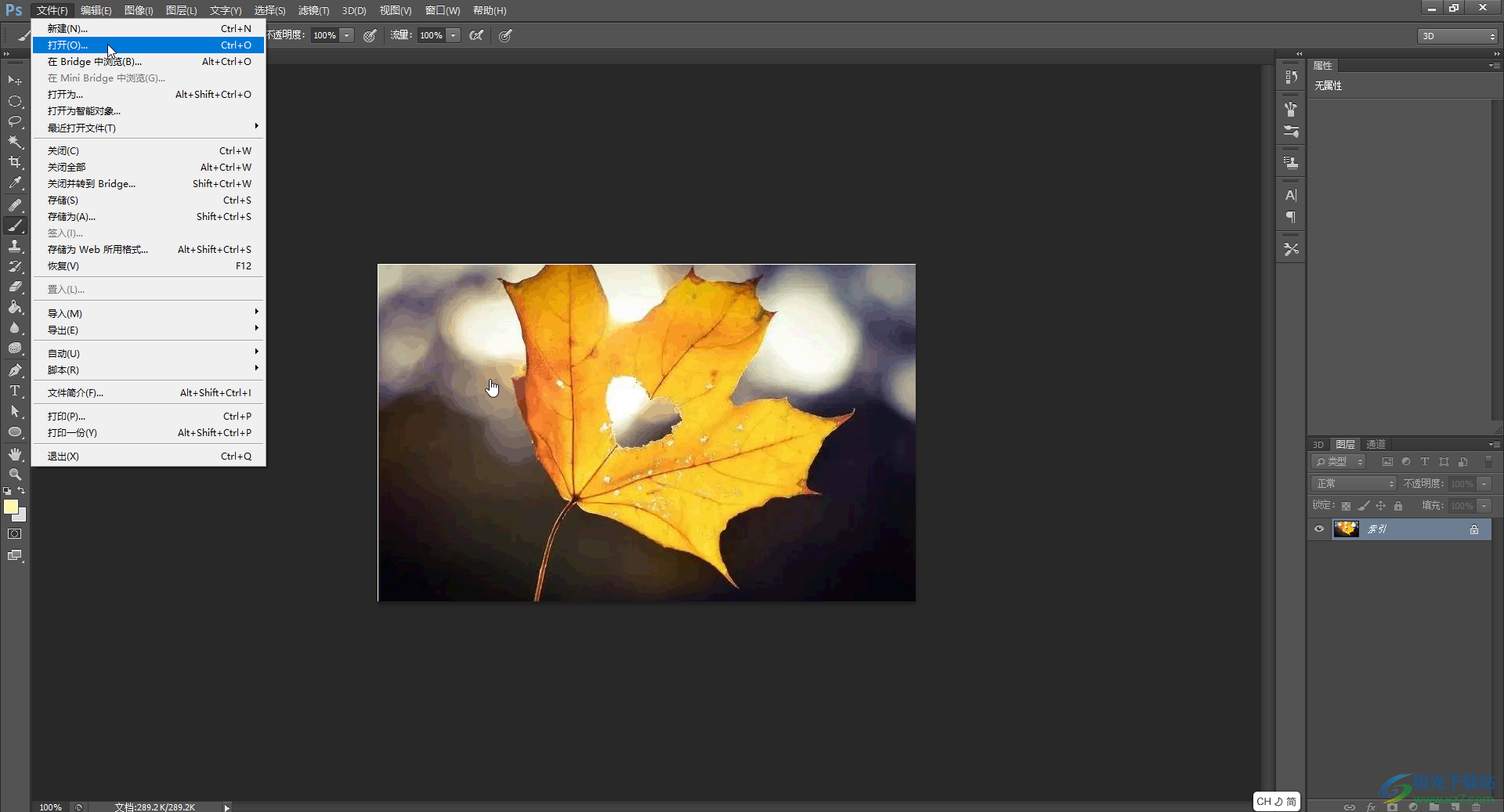
第二步:比如我們可以在“圖像”選項卡下點擊設置圖片的大小,在界面左側使用各種工具對圖片進行編輯等等;
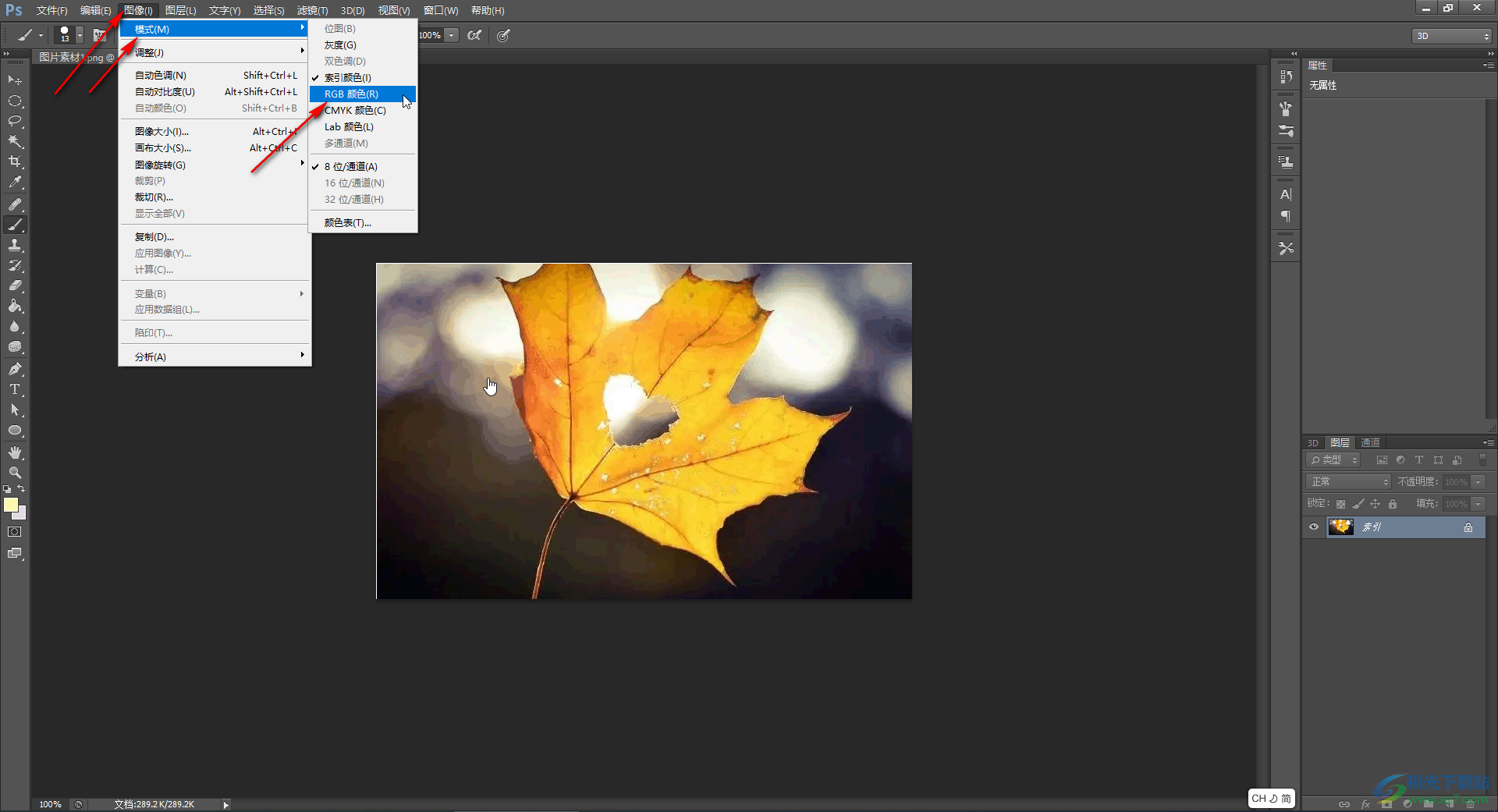
第三步:完成圖片的編輯后,點擊“圖像”選項卡,接著在子選項中依次選擇“模式”——“RGB顏色”就可以了;
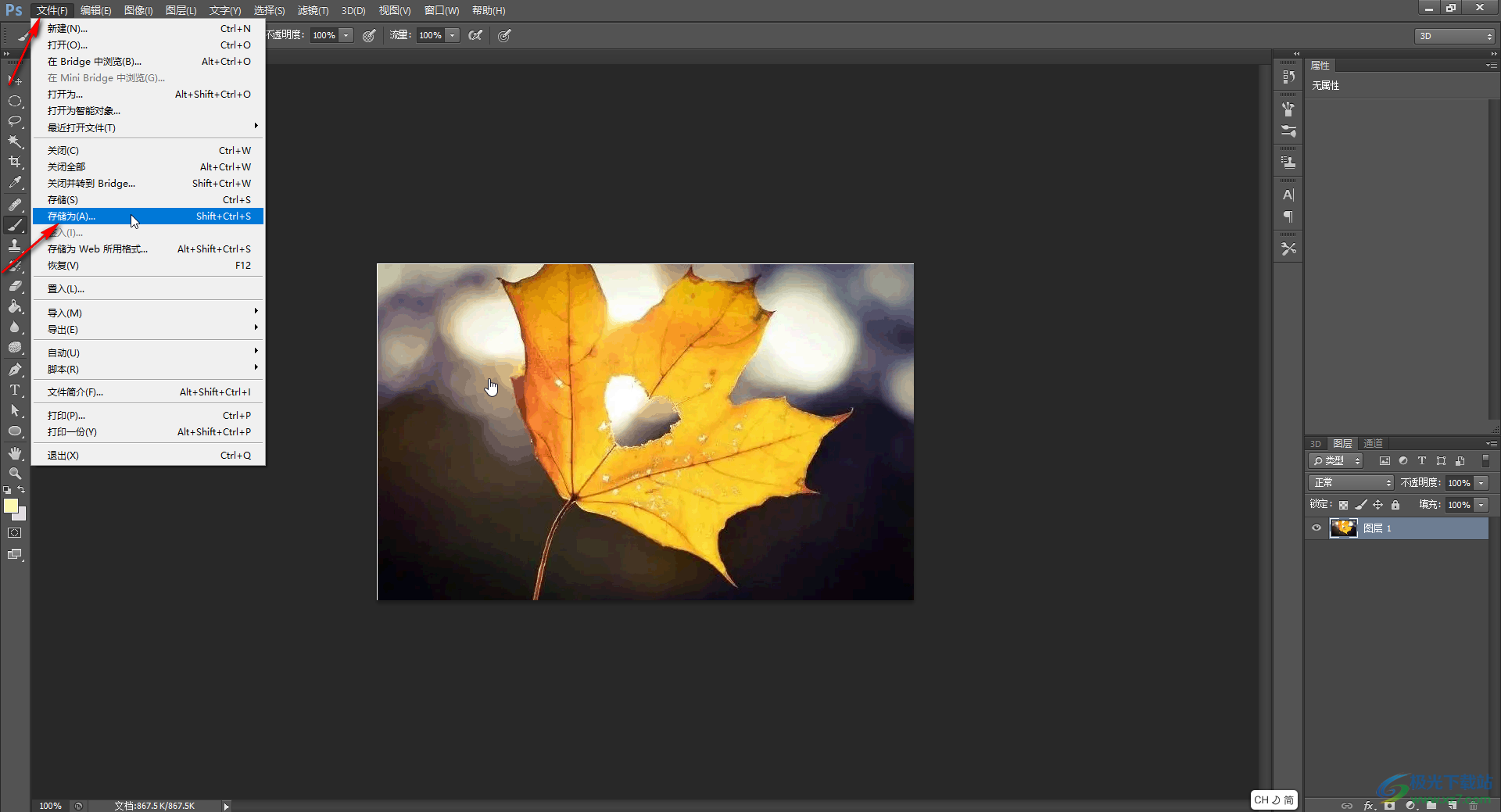
第四步:按下Ctrl+shift+S鍵,或者點擊“文件”——“存儲為”按鈕;
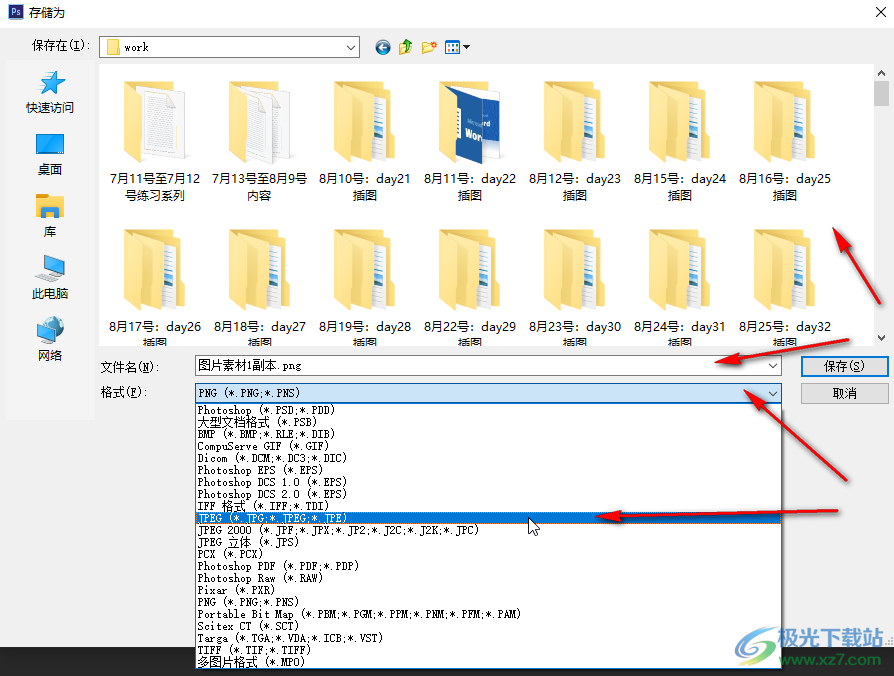
第五步:在打開的窗口中點擊“格式”處的下拉箭頭就可以找到“JPEG”格式了,其中就保護“JPG”格式,我們還可以設置圖片的名稱,設置想要的保存位置,然后點擊“保存”按鈕;
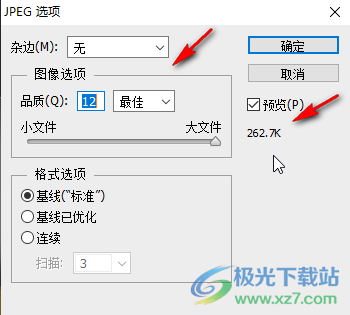
第六步:接著在打開的窗口中設置想要的圖片品質,可以在右側看到圖片的大小,然后點擊“確定”就可以了。
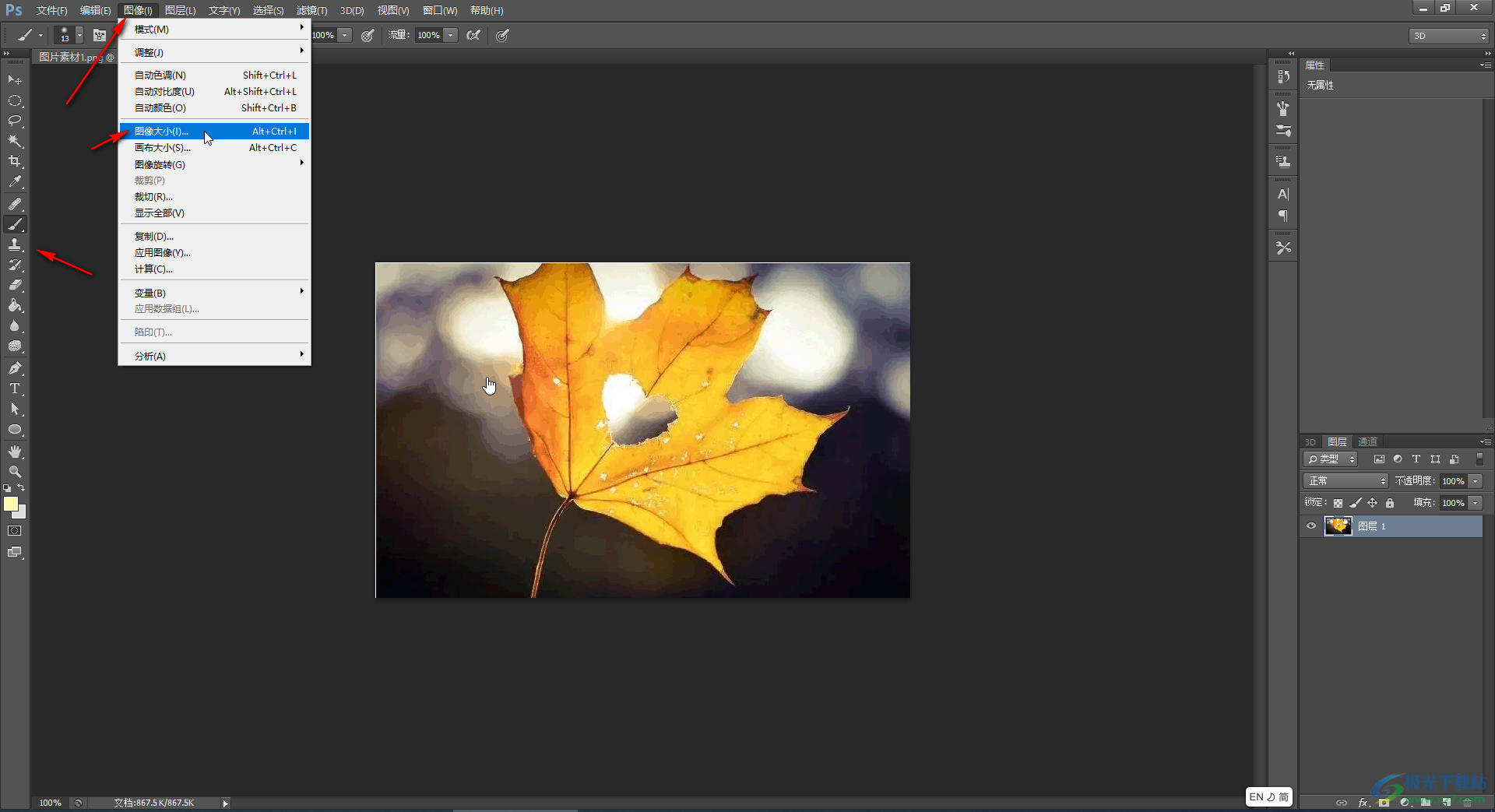
以上就是Adobe Photoshop中解決無法保存為jpg格式的方法教程的全部內容了。通過上面的教程我們可以看到,在“存儲為”窗口,我們還可以點擊格式處的下拉箭頭后選擇“PSD,PNG”等常用圖片格式,小伙伴們可以根據自己的實際需要進行選擇,選擇不同的圖片格式后,最后打開的窗口可能會不太一樣,但是都可以在其中設置是否壓縮圖片大小,小伙伴們可以按需進行操作。

大小:209.50 MB版本:32/64位 完整版環境:WinXP, Win7, Win10
- 進入下載
相關推薦
相關下載
熱門閱覽
- 1百度網盤分享密碼暴力破解方法,怎么破解百度網盤加密鏈接
- 2keyshot6破解安裝步驟-keyshot6破解安裝教程
- 3apktool手機版使用教程-apktool使用方法
- 4mac版steam怎么設置中文 steam mac版設置中文教程
- 5抖音推薦怎么設置頁面?抖音推薦界面重新設置教程
- 6電腦怎么開啟VT 如何開啟VT的詳細教程!
- 7掌上英雄聯盟怎么注銷賬號?掌上英雄聯盟怎么退出登錄
- 8rar文件怎么打開?如何打開rar格式文件
- 9掌上wegame怎么查別人戰績?掌上wegame怎么看別人英雄聯盟戰績
- 10qq郵箱格式怎么寫?qq郵箱格式是什么樣的以及注冊英文郵箱的方法
- 11怎么安裝會聲會影x7?會聲會影x7安裝教程
- 12Word文檔中輕松實現兩行對齊?word文檔兩行文字怎么對齊?
網友評論